
Olet saattanut olla väärässä Wi-Fi-salasanassa, mutta kannettava tietokone todennäköisesti muistaa sen, jos olet muodostanut yhteyden aiemmin. Jos ei, voit aina napata salasanan itse reitittimestäsi tai nollata Wi-Fi-salasanan ja asettaa uuden.
Näiden temppujen avulla voit palauttaa salasanan mihin tahansa verkkoon, johon kannettava tietokone voi muodostaa yhteyden. Tämän jälkeen voit helposti kirjautua näihin verkkoihin muilta laitteilta tai jakaa salasanan ystävillesi. Jos kannettavaa tietokonetta ei ole kytketty - tai sinulla ei ole sellaista - näytämme sinulle myös, kuinka voit löytää tai vaihtaa salasanan reitittimen järjestelmänvalvojan käyttöliittymässä.
Palauta salasana kannettavalta tietokoneelta
Jos olet aiemmin muodostanut yhteyden verkkoon, helpoin tapa tehdä se on napata salasana tietokoneesta, joka on tällä hetkellä yhteydessä siihen. Sekä Windows- että Mac-tietokoneiden avulla on helppo nähdä tallennettuja Wi-Fi-salasanoja. Tallennettuja Wi-Fi-salasanoja ei löydy helposti muista laitteista. Tämän tekeminen Androidissa vaatii pääkäyttäjän oikeudet, ja tämän tekeminen iPhonessa tai iPadissa vaatii jailbreakin. Jos kuitenkin käytät iCloud-avainnipun synkronointia, iOS-laitteesi Wi-Fi-salasanat saattavat synkronoitua Maciin, jossa voit käyttää niitä.
LIITTYVÄT: Kuinka tarkastella unohdettua langattoman verkon salasanaa Windowsissa
Vastaanottaja tarkastella tallennettua Wifi-salasanaa Windowsissa , avaa langattomien verkkojen luettelo ohjauspaneelissa - voit tehdä tämän nopeasti painamalla Windows-näppäintä + R, kirjoittamalla ruutuun ncpa.cpl ja painamalla Enter-näppäintä. Napsauta hiiren kakkospainikkeella tallennettua Wi-Fi-verkkoa, valitse Tila ja napsauta "Langattoman verkon ominaisuudet" -painiketta. Napsauta Suojaus-välilehteä ja valitse Näytä merkit -ruutu nähdäksesi tallennetun Wi-Fi-salasanan. Sinulla on oltava järjestelmänvalvojan käyttöoikeudet, jotta voit tarkastella näitä tietoja.

Huomaa, että tämä toimii vain, jos Windows-kannettava on tällä hetkellä yhteydessä kyseiseen Wi-Fi-verkkoon. Ja sen on oltava aktiivisesti yhteydessä toisiinsa - ei vain verkon oltava aiempien yhteyksien luettelossa. Jos kannettavaa tietokonetta ei ole kytketty, Wi-Fi-tila-ikkunassa ei näy "Langattoman verkon ominaisuudet" -painiketta.
LIITTYVÄT: Unohtuneen Wi-Fi-salasanan palauttaminen OS X: ssä
Vastaanottaja palauttaa tallennettu Wifi-salasana Macissa , avaa Avainnipun käyttö -sovellus. Paina Komento + välilyönti, kirjoita "Avainnipun käyttö" ja paina Enter. Valitse "Salasanat" -luokka ja etsi Wi-Fi-verkon nimi. Se näkyy ”AirPort-verkon salasanana”. Voit napsauttaa verkon nimeä hiiren kakkospainikkeella ja valita sitten Kopioi salasana leikepöydälle -vaihtoehdon. Tai voit napsauttaa nimeä hiiren kakkospainikkeella, valita "Hae tietoja" ja valita sitten "Näytä salasana" -ruutu. Sinun on annettava Mac-käyttäjänimi ja salasana nähdäksesi nämä tiedot - ja se toimii vain, jos tilisi on järjestelmänvalvojan tili.
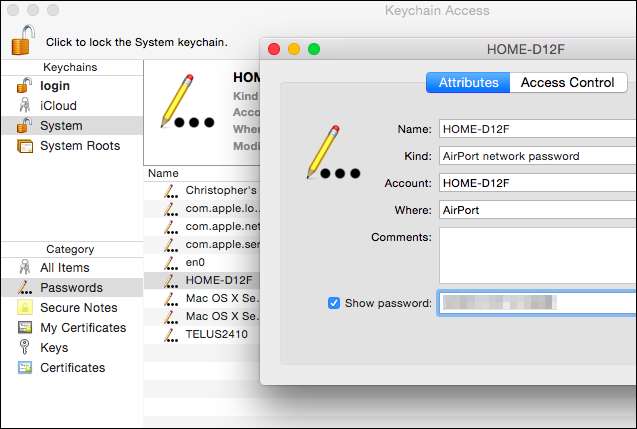
Toisin kuin Windowsissa, sinun ei tarvitse olla aktiivisesti yhteydessä Wi-Fi-verkkoon, jotta näet salasanasi Macissa. Voit tarkistaa minkä tahansa Wi-Fi-verkon salasanan, johon olet aiemmin muodostanut yhteyden.
Etsi salasana reitittimestäsi
Voit myös tarkastella Wi-Fi-salasanaa reitittimessäsi. Olettaen, että et voi muodostaa yhteyttä reitittimen Wi-Fi-verkkoon, voit aina liittää kannettavan tietokoneen reitittimeen langallisen Ethernet-kaapelin avulla. Tai jos sinulla on jo pöytätietokone kytketty reitittimeen Ethernet-kaapelilla, se toimii.
Etsi reitittimesi IP-osoite ja kirjaudu sen verkkokäyttöliittymään . Jos olet kuten useimmat ihmiset, et koskaan muuttanut kirjautumistietoja oletusasetuksesta. Löydät reitittimesi oletuskäyttäjätunnuksen ja salasanan käsikirjasta tai nopealla verkkohaulla.
LIITTYVÄT: 10 hyödyllistä vaihtoehtoa, jotka voit määrittää reitittimen verkkoliittymässä
Myös monet modernit reitittimet - etenkin Internet-palveluntarjoajan tarjoamat reitittimet —Tulee nyt laitteellesi ominaiset satunnaiset tunnuslauseet. Etsi reitittimestä tarraan painettu Wi-Fi-salasana. Tietenkin tämä toimii vain, jos et ole vaihtanut oletussalasanaa.
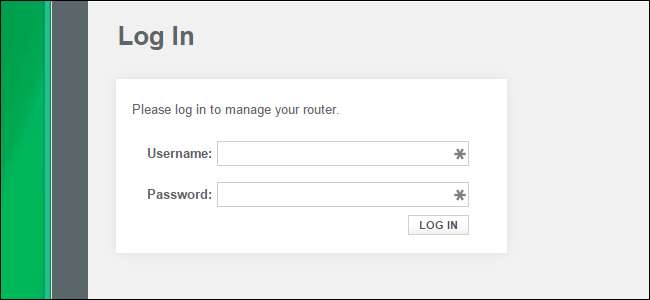
Siirry reitittimen verkkoliittymässä Wi-Fi-asetuksiin ja etsi Wi-Fi-salasana. Jos reitittimesi antaa sinulle mahdollisuuden nähdä salasana, olet saanut tarvitsemasi. Muussa tapauksessa voit vain vaihtaa salasanan ja muodostaa yhteyden sitten uudella. Ja jos vaihdat salasanan, sinun on päivitettävä se kaikilla laitteilla, jotka muodostavat yhteyden langattomaan verkkoon.
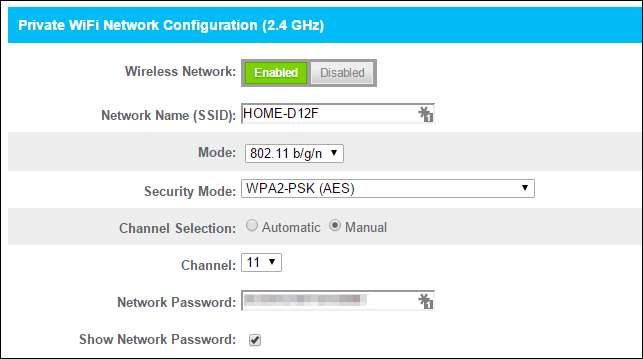
Nollaa reititin ja sen Wi-Fi-salasana
LIITTYVÄT: Kuinka päästä reitittimeen, jos unohdat salasanan
jos olet lukittu reitittimestäsi - et ehkä muista sen järjestelmänvalvojan salasanaa, voit aina palauta reitittimen tehdasasetukset . Tarvitset vain fyysisen pääsyn reitittimeen. Kaikki reitittimen mukautetut asetukset pyyhitään, mikä tarkoittaa, että sinun on määritettävä Wi-Fi uudelleen yhdessä muiden mukautettujen asetusten kanssa. Mutta kirjautumistiedot palautetaan myös oletusarvoihinsa, joten ainakin voit kirjautua sisään.
Yleensä teet tämän paikantamalla Reset-painikkeen jonnekin reitittimestä. Se on usein reiän kokoinen painike ja saatat tarvita suoristetun paperiliittimen tai vastaavan pienen, kapean esineen painamaan sitä. Sinun on yleensä painettava painiketta noin kymmenen sekunnin ajan. Sen jälkeen reititin käynnistyy uudelleen, pyyhkimällä kaikki mukautetut asetukset ja palauttamalla oletusasetukset. Voit asettaa sen alusta alkaen, joten sillä ei ole väliä, jos et tiedä Wi-Fi-salasanaa tai muuta reitittimestä.

Suorita verkkohaku reitittimekohtaisille ohjeille tai etsi reitittimen käyttöopas ennen tämän tekemistä. Löydät ohjeet, joissa selitetään tarkalleen, miten reititin nollataan ja miten se asetetaan alusta alkaen, sekä oletusarvoiset kirjautumistiedot, jotka sinun täytyy päästä reitittimen järjestelmänvalvojan käyttöliittymään.
Muista, että kun olet nollannut reitittimen ja valinnut uuden Wi-Fi-salasanan, sinun on päivitettävä salasana jokaisessa laitteessa, joka muodostaa yhteyden langattomaan verkkoon.
Kuvahyvitys: William Hook Flickrissä







